VLC в Debian
Для выполнения любых изменений системы в Debian требуется доступ к учетной записи root. Чтобы получить права sudo для другой учетной записи, ознакомьтесь с нашей статьей: Как добавить пользователей в Sudoers в Debian 10.
Если у вас есть root-доступ или привилегии sudo, есть несколько способов установить медиаплеер VLC. В репозитории Debian по умолчанию находится последняя версия VLC. Кроме того, вы можете получить VLC из магазина Snapcraft или FlatHub.
Если вы любите приключения, вы также можете собрать и установить VLC из исходного кода. Это относительно сложный процесс, который имеет свои преимущества. Для обычных пользователей этот метод, вероятно, не нужен.
Установка VLC в Debian
В следующих разделах описаны различные методы, которые вы можете использовать для установки медиаплеера VLC в Debian.
Установите VLC из репозитория Debian
Это метод по умолчанию для установки VLC в Debian. Все, что вам нужно сделать, это указать APT установить VLC. Это автоматически загрузит и установит необходимые пакеты. Когда обновления станут доступны, APT автоматически обновит программу до последней версии.
Запустите терминал, войдите в систему как пользователь root (или выполните команды с помощью sudo) и выполните следующую команду.
$ apt update && apt install vlc -y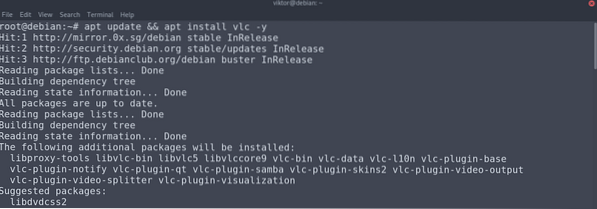
Установите VLC из Snapcraft Store
Snap - это универсальные пакеты Linux, которые включают в себя все необходимые части приложения, чтобы его можно было запускать в любом дистрибутиве Linux. Благодаря универсальности, которую предлагает этот пакет, snap доступен в большинстве популярных дистрибутивов Linux, включая Debian.
Чтобы пользоваться пакетами snap, требуется менеджер пакетов snap, snappy. В случае Debian snappy не предустановлен. Итак, сначала мы установим snappy. Все следующие команды должны запускаться от имени пользователя root (или с привилегиями sudo).
$ apt update && apt install snapd -y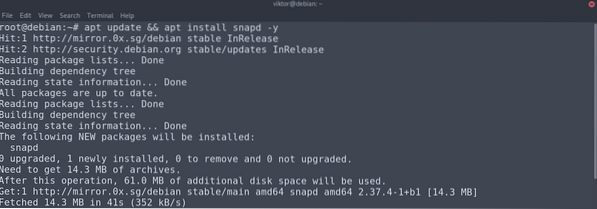
Теперь установите основные пакеты оснастки. Сюда входят необходимые компоненты функции привязки.
$ snap install core core18
Перезапустите службу привязки, чтобы изменения вступили в силу.
$ systemctl перезапустить snapd
Наконец, установите оснастку VLC. Следующая команда получит пакет snap из магазина Snapcraft и установит его. Проверьте VLC на Snapcraft.
$ snap install vlc
Установите VLC из FlatHub
Как и snap, flatpak - это еще один тип универсального пакета Linux. Если в вашем дистрибутиве установлен менеджер пакетов flatpak, он может запускать любой пакет flatpak.
Flatpak не предустановлен в Debian. Итак, произведем быструю установку Flatpack. Запустите терминал, войдите в систему как пользователь root (или запустите с помощью sudo) и выполните команды.
$ apt update && apt install flatpak -y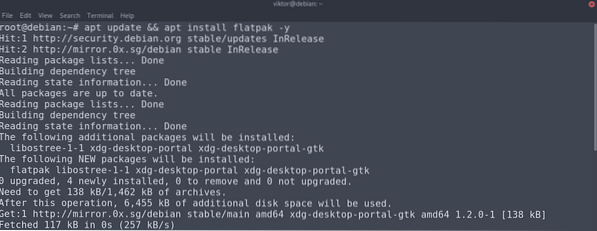
Если вы используете рабочий стол GNOME, рекомендуется установить следующий пакет. Этот пакет представляет собой плагин Flatpak для программного обеспечения GNOME. Это дает вам возможность управлять пакетами Flatpak прямо из пользовательского интерфейса.
$ apt установить gnome-software-plugin-flatpak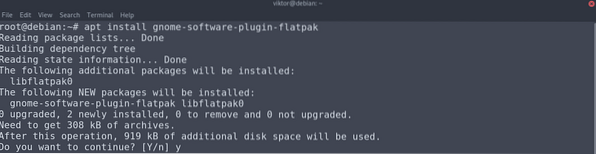
Следующим шагом будет добавление репозитория FlatHub. Думайте о репозитории как об официальном магазине приложений Flatpak.
$ flatpak remote-add --if-not-exists flathub https: // flathub.org / repo / flathub.плоский
Наконец, установите VLC flatpak. Проверьте VLC на FlatHub.
$ flatpak install flathub org.видеолан.VLC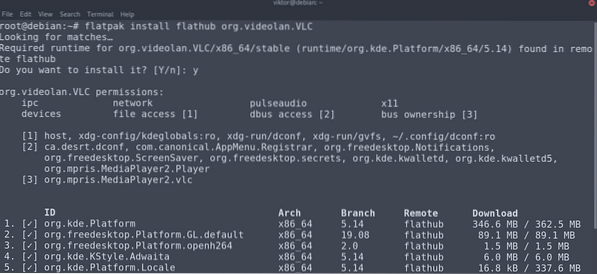
Установить VLC из исходного кода
VLC - это программное обеспечение с открытым исходным кодом. Хотя получение предварительно собранных пакетов является наиболее удобным способом загрузки и установки VLC, также можно создать VLC из исходного кода. Это относительно сложный процесс. Если вы собираетесь использовать VLC только для общих целей, рекомендуется использовать другие методы, упомянутые в руководстве.
Сначала подготовим системное окружение. Для компиляции VLC требуется компилятор C11, а также заголовки для разработки и набор инструментов. Для получения исходного кода из Git вам понадобится клиент Git. Если вы используете исходный код Git, то также необходимо установить систему сборки GNU. Вы можете установить все это с помощью одной команды, как показано ниже:
$ apt update && apt install git build-essential pkg-configАвтоматическая точка в gettext в libtool
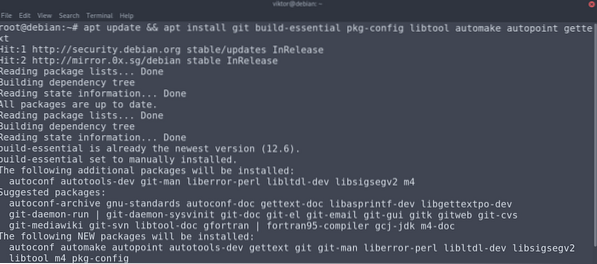
Следующим шагом будет получение исходного кода. Чтобы получить исходный код из VideoLAN Git, выполните следующие команды.
$ git clone git: // git.видеолан.org / vlc.git && cd vlc$ ./ bootstrap
В качестве альтернативы вы также можете использовать официальную версию исходного кода. Если вы следуете этому методу, запускать сценарий начальной загрузки не нужно. На момент написания этой статьи последней доступной версией была VLC v3.0.11.
$ wget ftp: // ftp.видеолан.org / pub / videolan / vlc / 3.0.11 / vlc-3.0.11.деготь.xz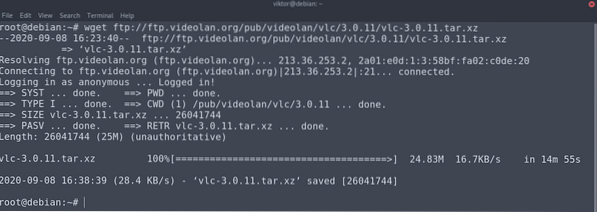
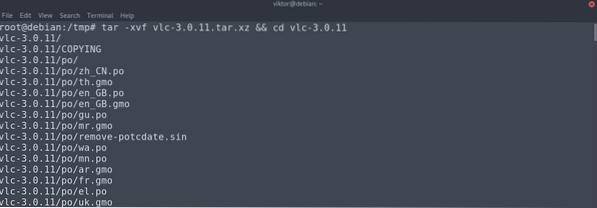
Теперь вам нужны необходимые зависимости для сборки VLC. Выполните следующую команду APT, чтобы получить все необходимые пакеты. Чтобы эта команда работала, у вас должно быть включено репозиторий исходного кода.
$ apt update && apt build-dep vlc -y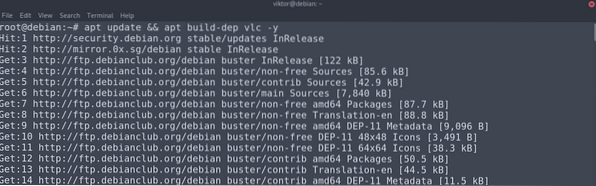
Наконец-то мы подошли к этапу компиляции VLC. Запустите сценарий конфигурации, показанный ниже:
$ ./ настроить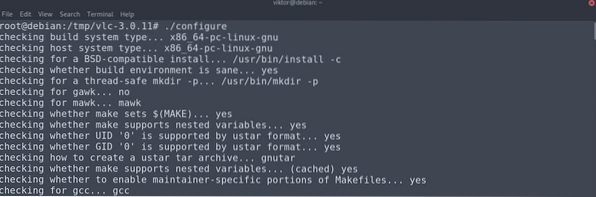
Это последний шаг. Запустите команду make, чтобы начать компиляцию кода.
$ make -j $ (nproc)В качестве альтернативы вы можете запустить скрипт компиляции, который поставляется с исходным кодом. Это будет делать то же самое, что и команда make. Разница в том, что вывод будет более красочным.
$ ./ компилировать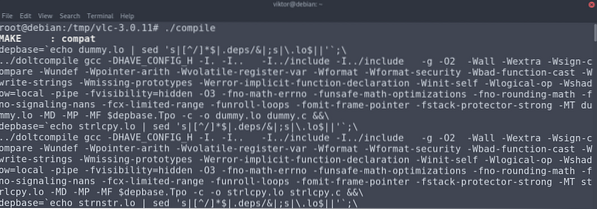
Наконец, установите VLC со следующим кодом:
$ make installИспользование VLC
VLC на удивление прост, но сложен в использовании для всех функций, которые он предлагает. Запустить VLC.
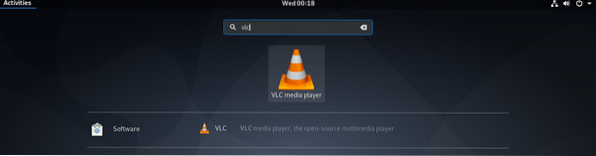
Если он запускается впервые, VLC спросит, хотите ли вы разрешить получение информации о воспроизводимых медиафайлах от сторонних производителей. Я рекомендую отключить эту опцию.
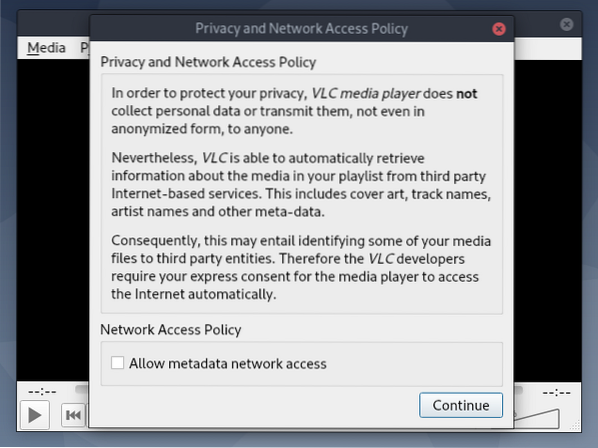
VLC теперь готов к работе! Перетащите нужные медиафайлы в плеер.
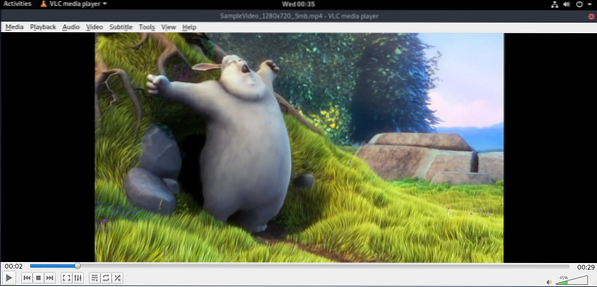
VLC позволяет вам изменять его поведение так, как вам нравится. Чтобы изменить настройки, перейдите в Инструменты >> Настройки.]
Если вам нужна командная строка в медиаплеере, VLC поможет вам. Запустите VLC в CLI, введя следующее:
$ nvlc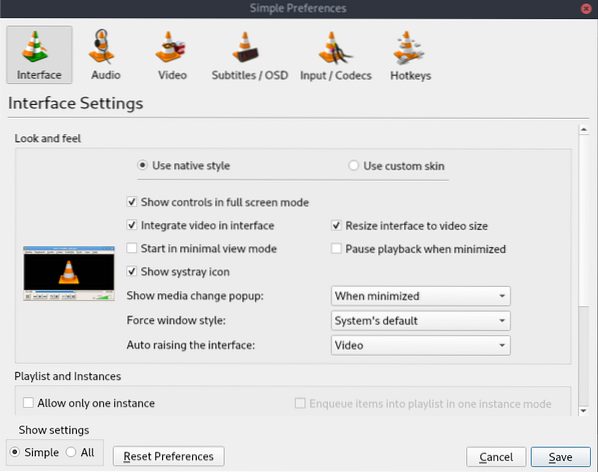
Узнайте, как воспроизводить файлы MP3 из командной строки здесь.
Последние мысли
VLC - это мультимедийный проигрыватель, который может удовлетворить практически все мультимедийные потребности повседневной жизни. В этой статье показано несколько способов установки медиаплеера VLC. Выбирайте тот метод, который вам больше подходит.
Удачных вычислений!
 Phenquestions
Phenquestions


